
こっそりLA一人旅(直前〜1日目編)【アプリ情報あり】
LA一人旅、今回の記事は出発直前の準備からフライト、到着して1日目までを書いていこうと思います。
直前にやらなければいけなかったのが現地でのネット利用の準備と、ロサンゼルス国際空港の往復の送迎の手配。
ネット利用はドコモのパケットパック海外オプション
今まではグローバルWiFiを利用していたのですが、ドコモユーザーなのもあり今回は「パケットパック海外オプション」を利用することにしました。
このサービスは日本で契約しているデータ容量を海外で使う、という感じのサービスです。基本1日980円で今使っているスマホをそのまま利用可能で、アメリカは国・地域限定プランの対象なので3日間、5日間、7日間のお得なプランもあります。
今回私は5泊7日なので5日間3,980円プランを利用。1日プラン×5日分より920円ほどお得です。アメリカ滞在がちょうど丸5日と数時間だったので、空港で時間が足りなくなってWiFiも弱いなら1時間200円で追加しようと考えていました。
ルーターを借りると返却の手間がかかるし、1日980円ならルーターを借りるよりも安い。スマホの毎月のギガ余らせがちな人で海外でもPC使わなくちゃいけなくてWiFi環境がマストでなければこれが最良な気がします。今ならホテルに大体WiFiも付いてますしね。
「パケットパック海外オプション」は専用のアプリをインストールして渡航して、現地でアプリを立ち上げてボタンを押したときから時間のカウントがスタートします。
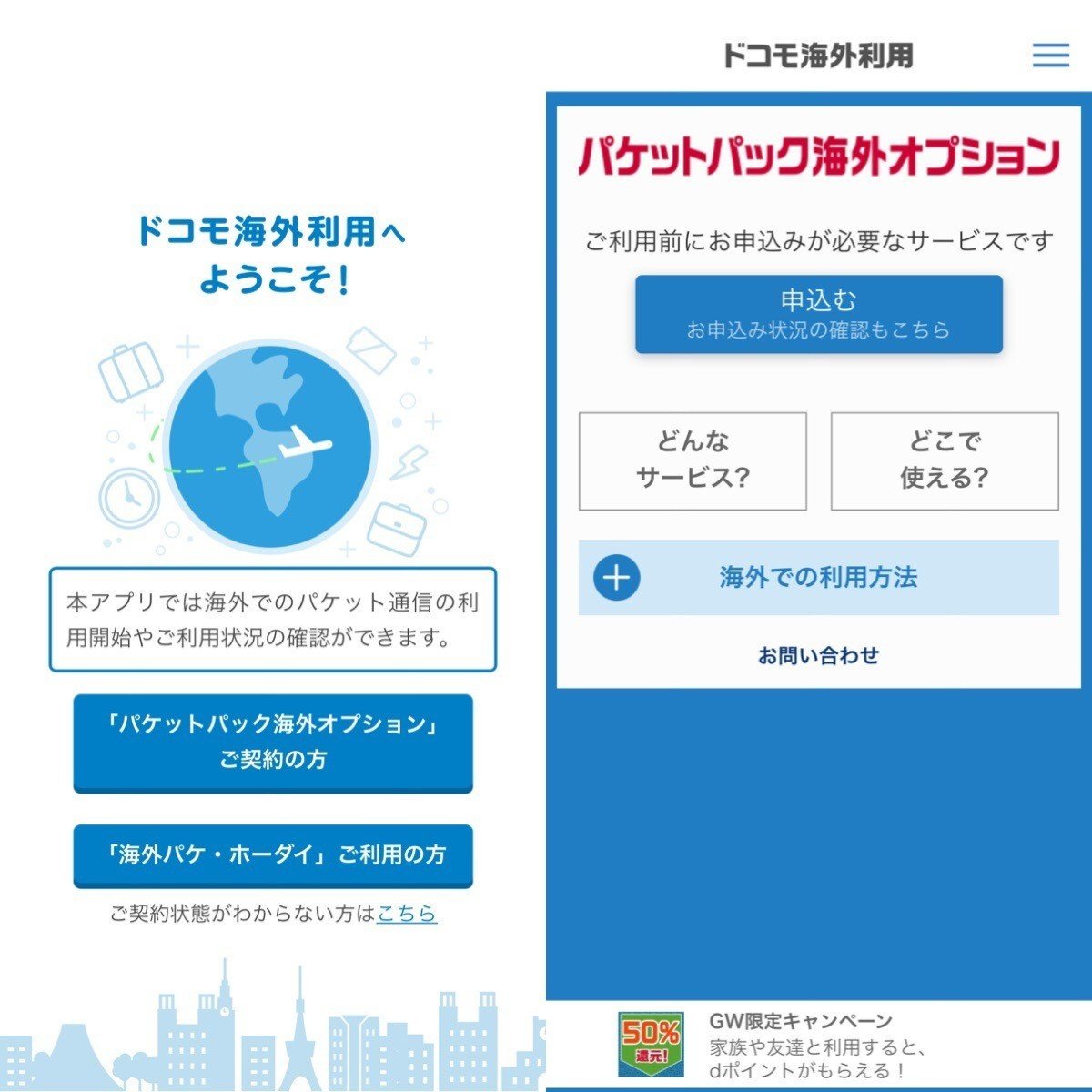
日本ではプランなどの表示が出てこないようになっています。
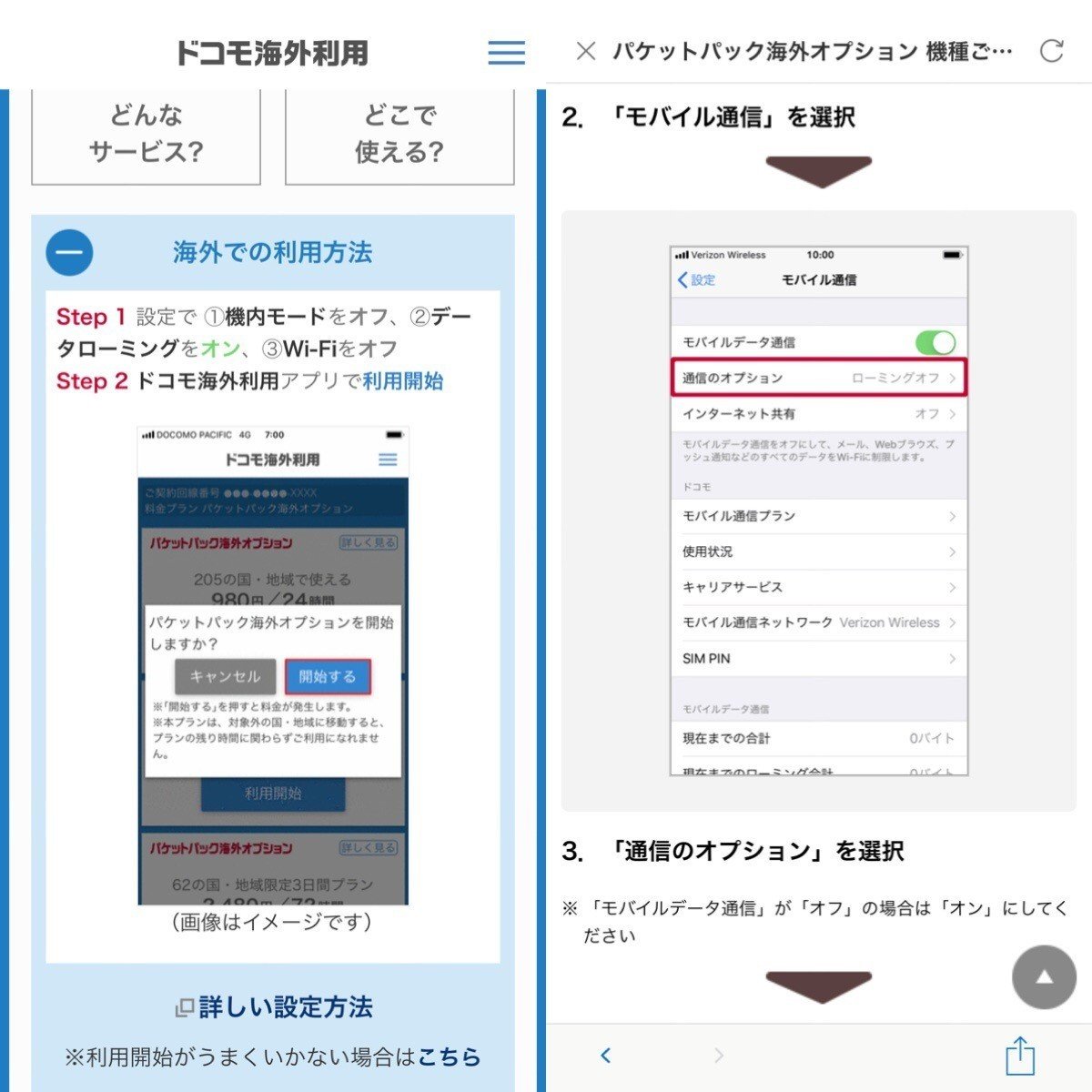
設定方法も見ることができるので確認しておきましょう。難しくないです。
心配な場合は「詳しい設定方法」でWebページを開きそれをスクショしておくと良いと思います。
ドコモ海外利用
iOS
Android
他の大手キャリアも含めた詳しい選択肢については以前共演させていただいたファイナンシャルプランナーの風呂内亜矢さんが記事にしていますのでそちらをご覧いただいた方がわかりやすいです。
ロサンゼルス国際空港とホテルの往復はスーパーシャトル
ロサンゼルス国際空港からホテルまでの移動方法は色々選択肢があるのですが今回はスーパーシャトルという相乗りバスのようなサービスを利用しました。
こちらはアプリで予約しておくと便利。支払いは予約時アプリで全部済ませることができますし、往復での利用なら往復割引も適用。クーポンを見つければもう少し割引率が高くなります。前日までに予約しておくと安心です。
帰りのプラン変更やキャンセルも出発2時間前まで可能だそうです。(他のサイトで4時間前説もありましたが現在アプリで表示されているのは2時間前となっています。使う時要確認。)
メリットはドアトゥドアで荷物が多い時には助かるしほとんど歩かなくていい楽さ。しかし相乗りでいくつかのホテルを回って目的地に行くのでタクシーよりは時間はかかります。

アプリ利用開始時に色々確か登録するのですが、位置情報の許可について聞かれるのでこれは許可しましょう。
空港からホテルへはいいのですが、帰りの迎えが今どこにいるかとか、相乗りで他にどこを回っていくかのルートとかを見るのに必要になってきます。
海外で送迎の車が本当に来るのかとか、今どこにいるんだとか不安になりますよね。位置情報をONにしておくと迎えに来る前の車の位置を逐一見ることができますし、自分が今どこを走っていてどれくらいルートが残っているのかもわかって安心できます。
使い始めはMy Tripのところが空になっていますね。早速「Book a New Trip」から予約してみましょう。
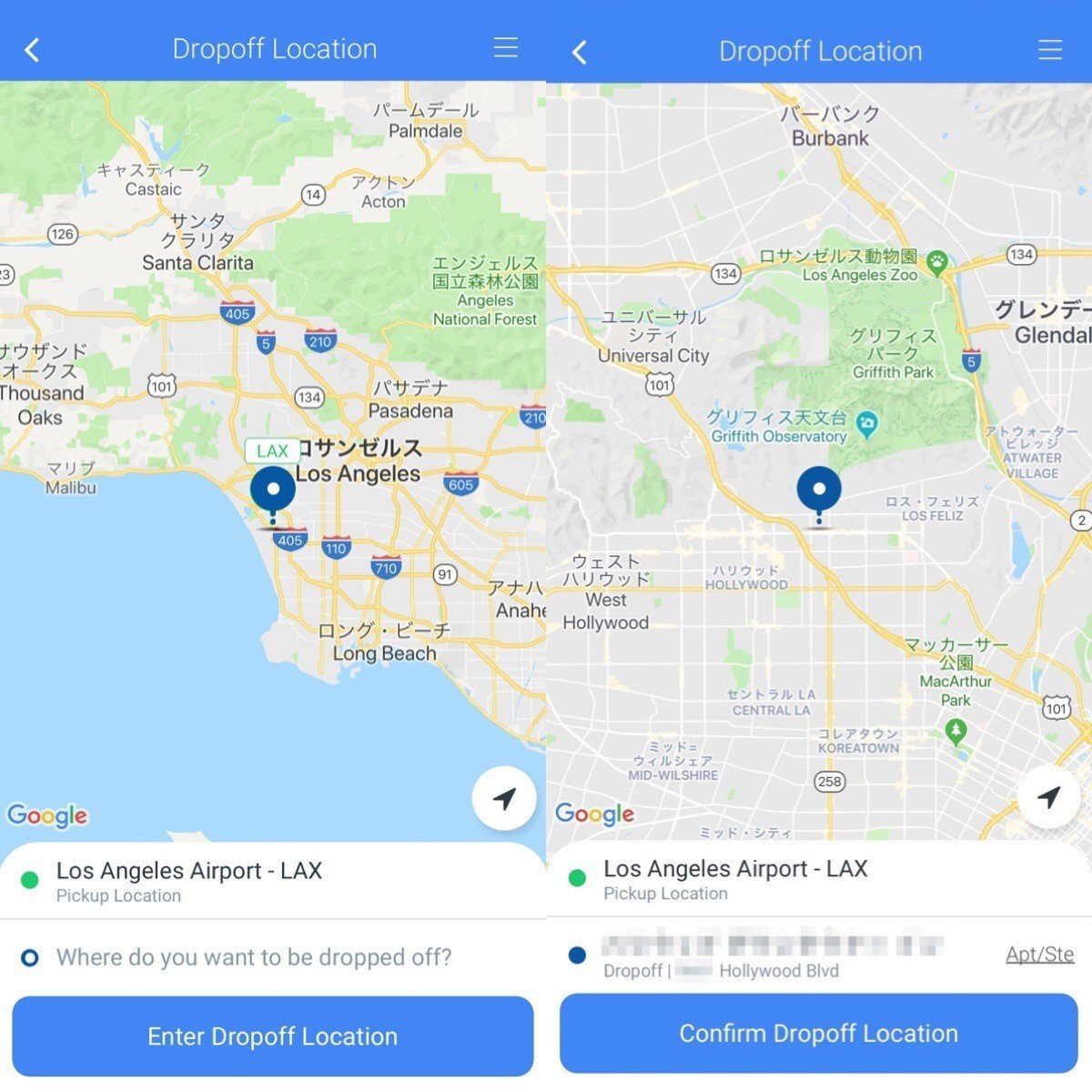
到着空港がロサンゼルス国際空港なのでPickup Locationはロサンゼルス国際空港を指定。検索するときはLAXで出てきます。
続いてその下の「Where do you want to be dropped off?」で降ろしてもらう宿泊先を選択します。

乗り降りの場所を指定したら続いて片道か往復かを指定。
往復の場合は「Include Return Trip」の右の四角いところにチェックを入れ、Continueをタップします。(この画像のまま Continueだと片道になっちゃいますね、この後チェック入れました。)
次の画面で往復になっていることを確認し、「Add details for ride from LAX」の上の「+」タップで空港からホテルまでの乗車に必要な情報を入力していきます。
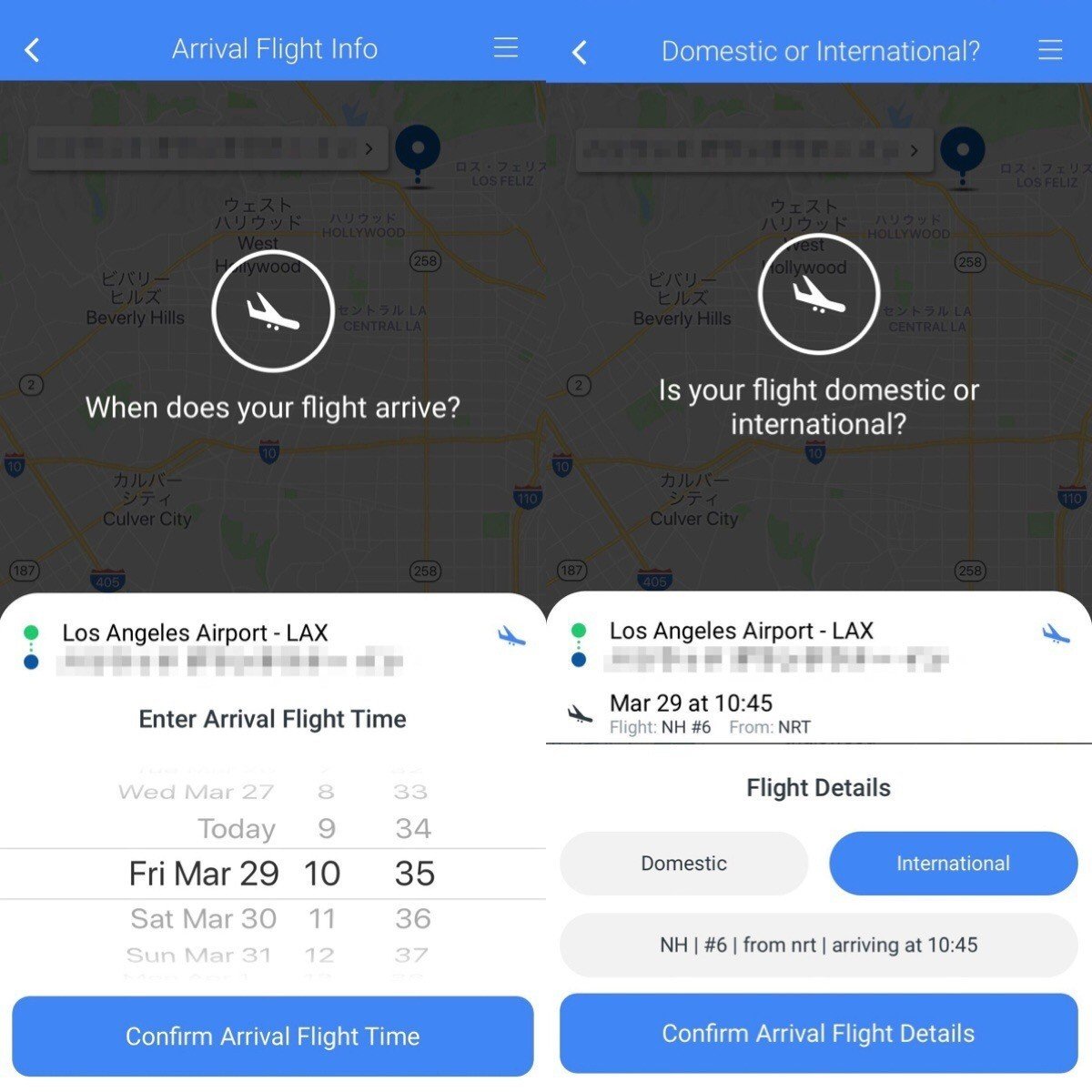
「Enter Arrival Flight Time」と表示されるのでロサンゼルス国際空港に到着する現地時刻を入力。
その後乗る飛行機の情報を入力します。そして「Confirm Arrival Flight Details」をタップして到着分の入力完了。
ちなみに到着便からのホテルに行く便に関しては特に時間の指定はなし。予約しておけば乗れます。イミグレの混雑具合だけでもまちまちでしょうし、時間読めないですからね。

次にどの車に乗るのかを選ぶのですがその前に「ディスカウントコード持ってるか?」と聞かれました。スーパーシャトルのディスカウントは紹介記事などネット上で結構見つけられるので探してみると良いでしょう。10%OFFとかになります。

続いてどの車に乗るかを決めます。
一般的なのは「Shared Ride」というもの。空港でターミナルを回ってお客さんを乗せ、目的地をそれぞれ回って降ろしていく形。下の2つは大人数の時などはこっちの方がお得になることもあるので人数と値段と見比べて決めましょう。
行き先によって値段が異なり、比較してみたところハリウッド方面は$19前後でしたがサンタモニカは空港に近いのに高い…!距離感的に遠そうなアナハイムが$19だったのはびっくりでした。
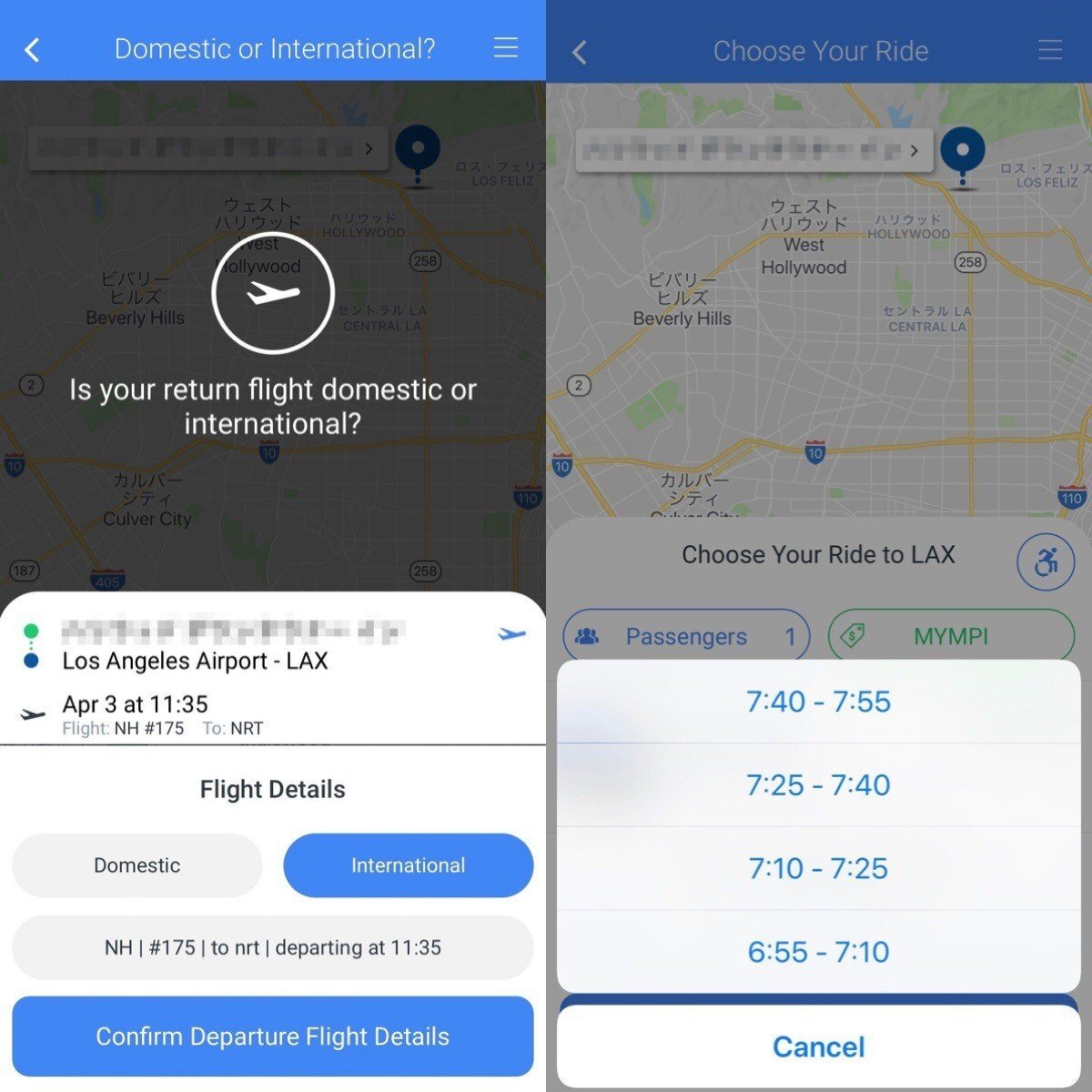
続いて帰りの分も同じようにして入力していきます。
帰りはFlight Detailsから出発の時間をアプリが4つ指定してきますのでその中から選びましょう。出発の3時間前に着いていれば大丈夫と言われているのでそこに間に合うように選べばOK。心配であれば早めの時間にしておきましょう。

時間と車種を指定した画面がこちら。「Confirm Your Pickup Time」をタップすると往復の乗車内容の確認が表示され、合計金額が下に表示されます。
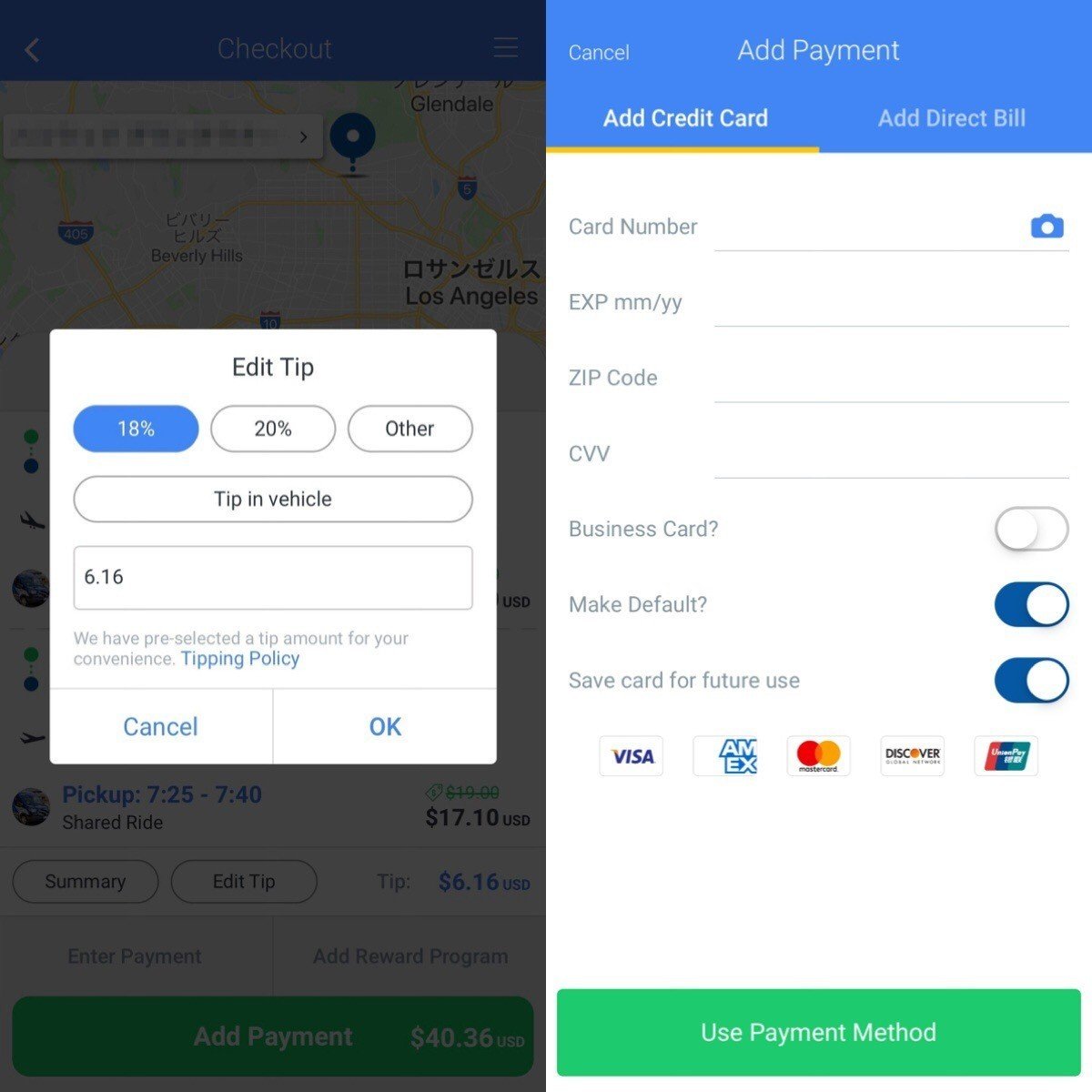
チップのパーセンテージは「Edit Tip」から変更可能。最初から設定されているのは一番低い18%でした。直接渡すわけではないですし、とりあえずここは18%で大丈夫です。
次にカード情報を入力。入力内容ですが、
・Card Number →カード番号
・EXP mm/yy →有効期限(月/年の順)
・ZIP Code →郵便番号(日本ので大丈夫)
・CVV →クレジットカードのセキュリティコード(カードの裏に書いてある番号、Amexだけ表にあるあれ)
とここまで入力。その下は特にいじる必要はありません。
カード情報をアプリに記録しておきたくない、という場合のみ一番下の「Save card for future use」をOFFにしておきましょう。
あとは「Use Payment Method」をタップし、諸々確認して予約確定させましょう。

この「You're booked!」が出れば予約完了です。
あとは当日ロサンゼルス国際空港のスーパーシャトル乗り場に行き、名前を言うなりこの予約画面を見せるなりすると何とかなります。Confirmationのところが予約番号。私の時は係の人にその番号教えてって言われました。7桁くらいの数字なので読むのしんどければ見せればよし。
スーパーシャトル乗り場はTom Bradley International Terminalの出口から右にテクテク歩いていくとありました。2013年に行った時と場所変わってて焦った。
帰りについてはまた記事にします。
スーパーシャトルはロサンゼルス以外にも使える都市がアメリカを中心に結構あります。どこかに旅行に行く時にもしスーパーシャトルが利用できる街であればこの方法で予約して利用してみてください。
SuperShuttle
iOS
Android
空港でのイミグレ待ちでWiFi使いたいからタウンWiFiも準備。しかし…
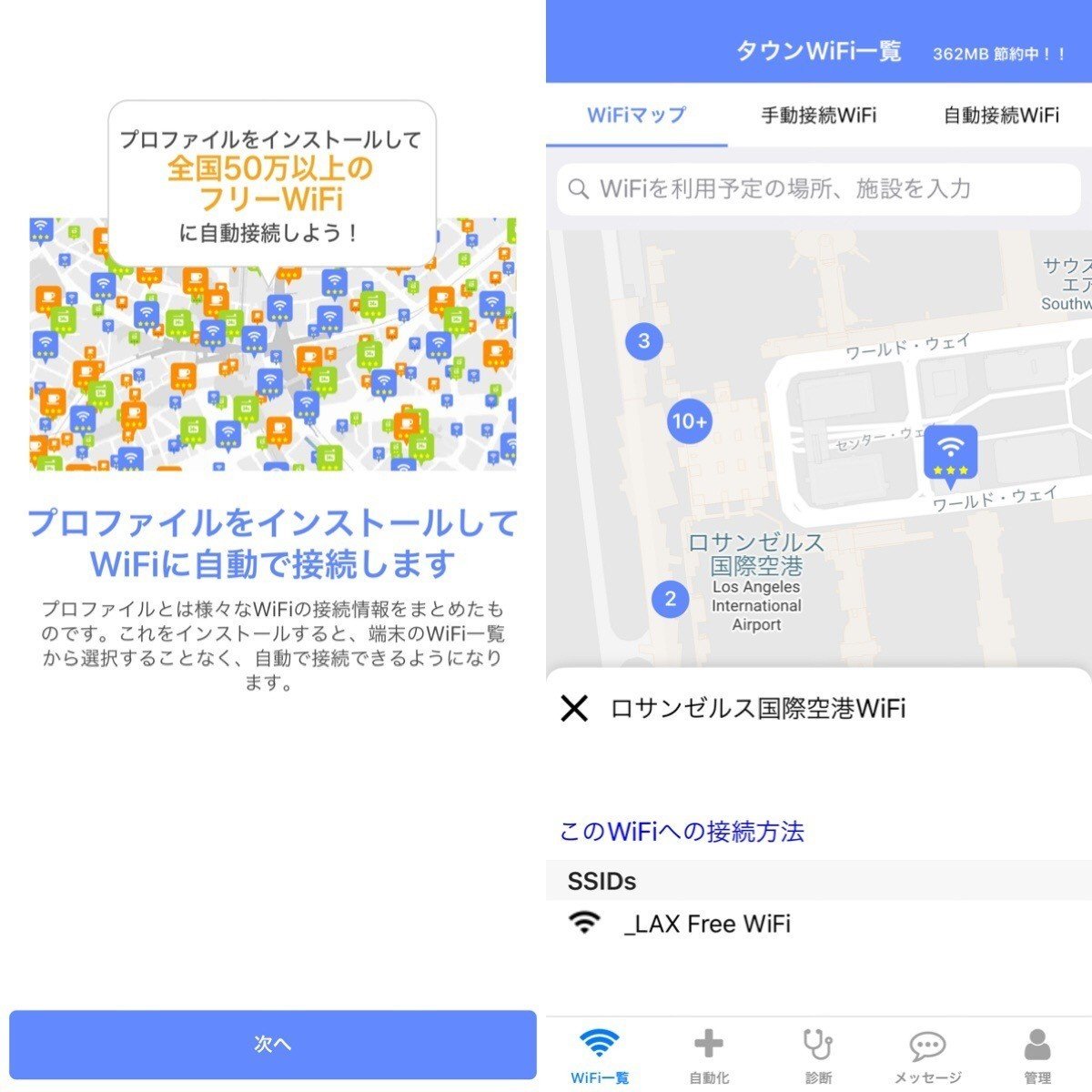
駅やカフェなど様々な施設のWiFiに自動で接続してくれる便利アプリ「WiFi自動接続アプリ タウンWiFi」ですが実はこれ海外のWiFiにも結構対応しているんです。
しばらく使っていなかったのですが今回久々にインストールして設定。イミグレでどうせ待たされるからその間WiFi使ってTwitterでもやってようと思いまして。
しかーし!
ロサンゼルス国際空港のイミグレエリア、WiFiめっちゃ弱い!ほぼ使えない!
帰りの免税エリア〜搭乗口まではガッシガシ使えたのでそっち用にってことにしておきましょう。(おかげでドコモ海外利用の時間追加しなくてすみました)

アプリで利用できる箇所を調べてみたところ、LAはそうでもなかったですが日本から近い東アジアの国は街中でも対応しているところが結構ありました。
海外でもデータを節約したい人はぜひ利用してみてください。
WiFi自動接続アプリ タウンWiFi
iOS
成田空港にもアプリがあった、しかしこちらも…
さてさて出発当日。成田空港に着いてみたら「NariNAVI」という空港内のナビゲーションアプリがあることを発見。現在地の確認、目的地までのルート案内などが使えるということで早速ダウンロード。
成田空港広いから今いるところからゲートまでとか、お目当の免税店までとかわかんなくなっちゃうのも頷けます。

2.5Dマップとか高性能じゃん!
使い始める時は端末をフリフリしてナビゲーション精度をUPさせるとのこと。これ結構時間かかる。そして完了したのはいいけれど…
現在地が私の機種では反映されませんでした。
なんだよー。皆さんのスマホではちゃんと使えますように。
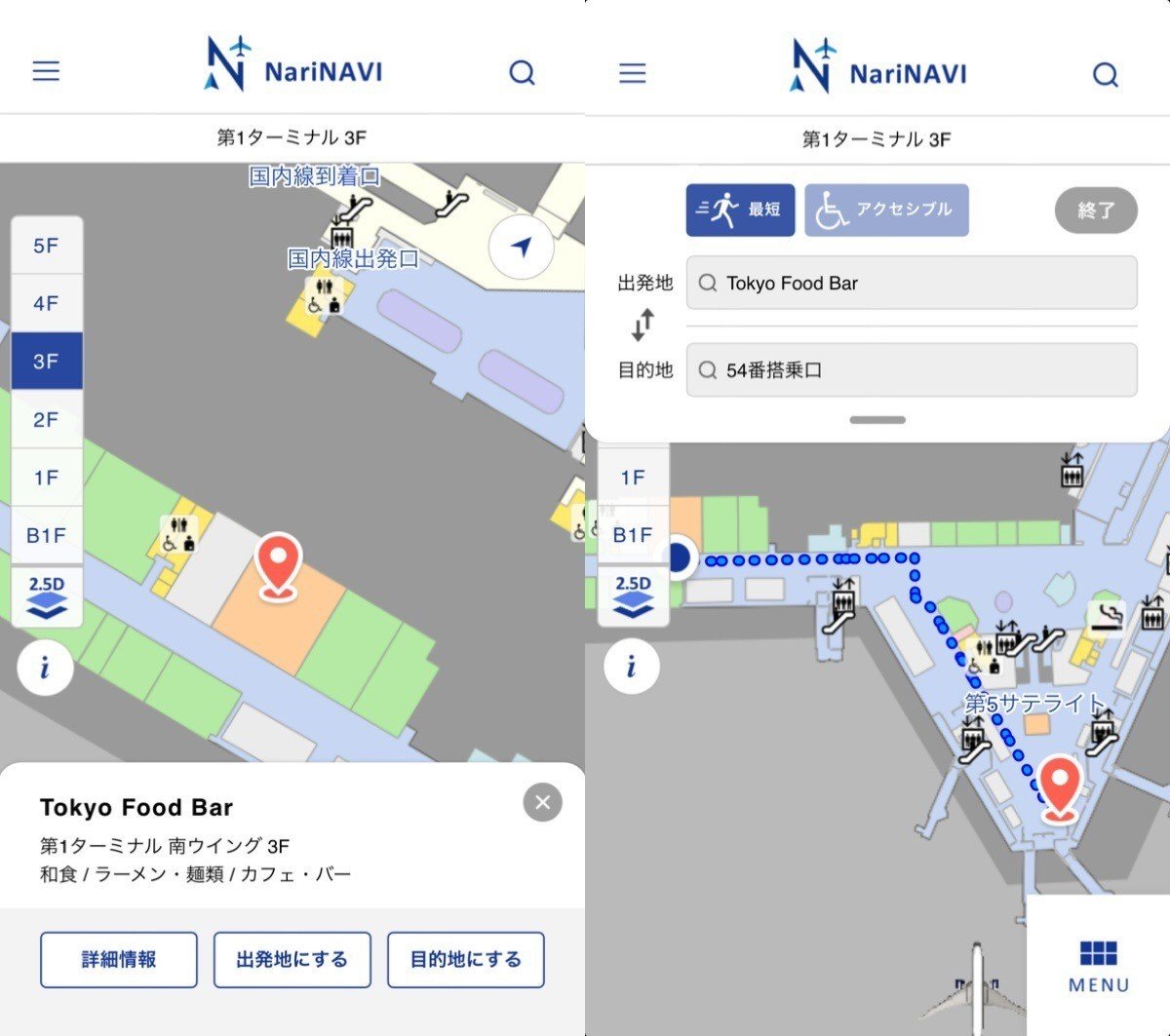
地図が読める人であれば現在地のお店を検索し、そこから目的地設定をすればお店からゲートへの行き方などはスマホで確認可能。いちいち案内図探さなくて良い点は便利です。
NariNAVI
iOS
Android
空港内での時間感覚など
さてさてここで成田空港での時間感覚について。
第一ターミナルだったのですがイミグレ出た後の飲食店のスピード感覚はすでに異国でした。
まー飲み物一つ買うのでもマジで遅い。ホットドックが出てこない。速さが売りのはずのフードコートで1人の接客に5分かかってましたので、ちょっと何か買ってから飛行機に乗りたいという人は早めに済ませておくことをオススメします。
またApple Pay使えたら嬉しいなーと思ったのですが使えませんでした。便利なので早く使えるようにしてほしいものです。
フライト中の便利アイテム
さてさて飛行機に乗り込み飛び立つわけですが、10時間ほどのフライトで役に立ったのがこれ。
無印のフィットするネッククッション・フード付きです。
今までは100均にあった空気を入れて膨らますネックピローを使っていたのですが、まぁ全然フィットしないし疲れる。
たまたまネットの記事で見つけたこれが良さそうなので買ってみたら首にしっくりおさまるしフードが深めでアイピローいらずでかなり良かったです。マスクもすれば完全防備。
というわけで使用している様子がこちら。

うん。側から見たら怖い。(どーでもいいけど地毛なのに髪茶色いな…)
でも本人は光遮られるし首安定しているし鼻喉の乾燥防げるしでこれがかなり快適です。フードの深さはこの写真でお分りいただけるかなと思います。
機内では映画を2本、バラエティ何本か見てました。
マツコの知らない世界もあったけれどさすがに私じゃなかったです。残念。
そういえば各所でゴリ押ししている映画「パッドマン」ANAの機内映画で3月時点でまだあったので、4月5月もやってたら是非見て!
到着してイミグレでのあれこれ
到着して割とすぐ「ドコモ海外利用」のアプリから手続きして海外でのデータ通信開始。イミグレまでの間は多少のんびりですが不快なほどではありませんでした。
しかーし!
イミグレのエリアに入った途端…
ほぼ電波入らない!
WiFiも弱すぎて使い物にならない!
そして…
待ち時間は1時間じゃ済まない!体感2時間くらいあったぞ!
ということで皆さん、イミグレの暇つぶし用にPodcastのコンテンツ入れておくとか、Kindleに本落としておくとか、もしくは普通の本などでも準備しておきましょう。たまたま入れておいたのがあったから良かったのですが、電波ないとこれらのコンテンツも取りに行けません。マジで暇なまま立ってる時間が長くて疲れるだけになってしまうと思いました。
その後先ほどのスーパーシャトルで移動、ホテルに到着して一段落。休憩してちょっと散歩などしました。
1日目の夕ご飯は懐かしい19歳以来のPanda Express

この日の夕ご飯はホテルから徒歩圏内のところにPanda Expressあったので日が落ちる前にテイクアウト。
日本にもあるじゃん!と言われそうですが日本ではまだ食べてないんですよね。
19歳の頃、LAから3時間ほどの地方都市みたいなところでのホームステイ中に食べて以来の味。懐かしい。
選んだメニューはオレンジチキン、フライドライス、ブロッコリービーフ。
アメリカっぽいちょっとジャンクな感じの中華味がたまりません。
LAだと近くになくても最悪空港内にあるので帰りがけ早めに行って食べるのもありかと。
そしてPandexお馴染みのフォーチューンクッキーがついてきます。
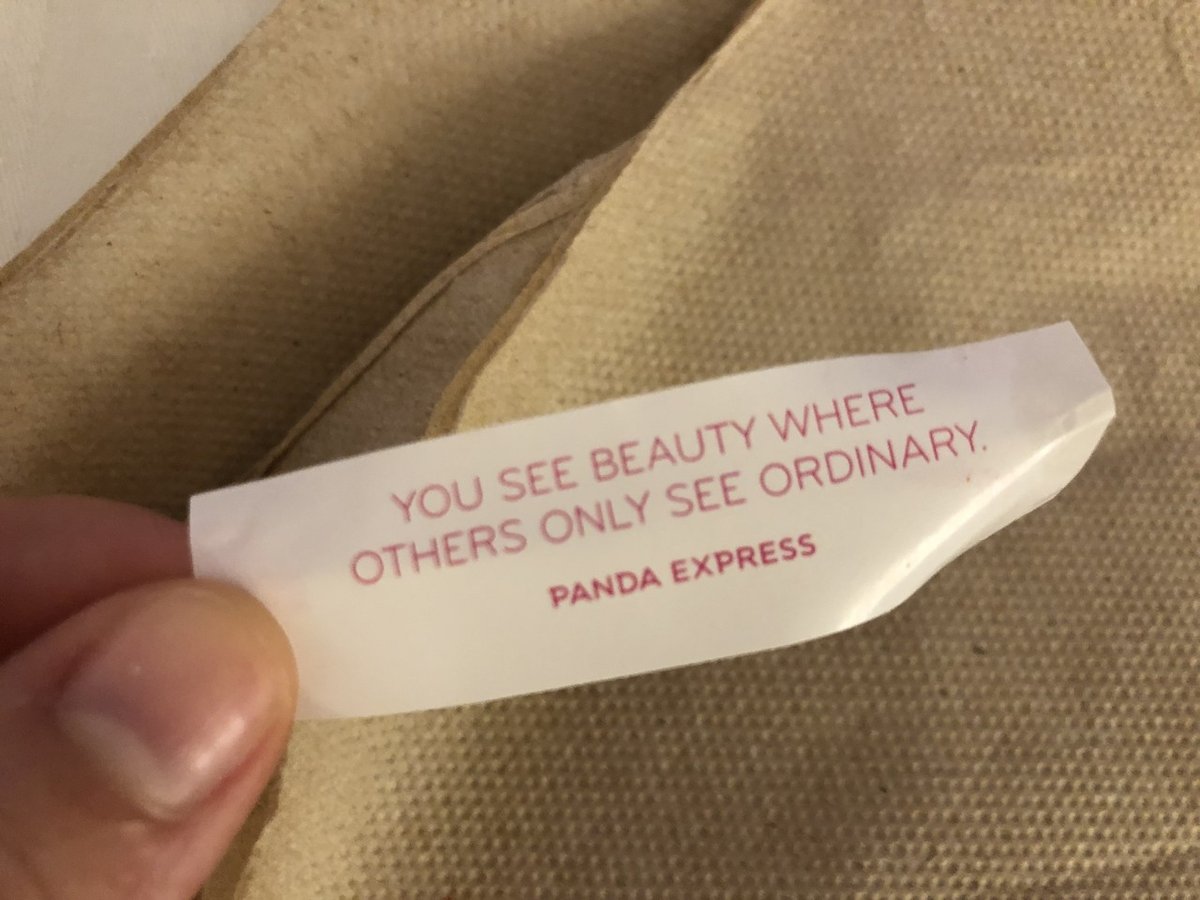
フォーチューンクッキーの中身。
「みんながただ普通だと思っていることの中にある美しさにあなたは気づく」
みたいな感じでしょうか。どこかに貼っておきたい。
というわけで1日目はほぼ移動でおしまい!2日目以降もお楽しみに。
次の日はこちら
サポートでいただいたお金は、機材の購入、アプリ・ソフト・プラグインの購入など活動の資金の一部に当てさせていただきます。リクエストもTwitterなどで受け付けます。
